联想官方OEM分区制作
今天,朋友买了一个新的联想电脑,自带出厂系统。进入PE后发现居然有联想官方的OEM分区,于是直接拷贝过来,然后装在另一个电脑里可以正常使用,这里给大家分享一下。
工程下载:
链接:https://pan.baidu.com/s/1p2nM3n1ZuzZeBPGN2DcCaQ
提取码:pbtw
1.下载共享的文件
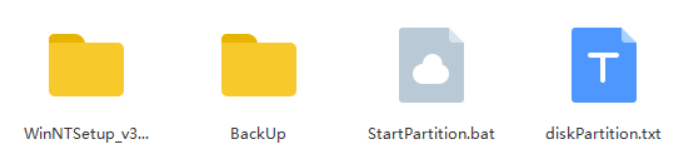
2.修改diskPartition.txt文件,分区信息(不懂diskpart 命令的话,用软件分区)
list disk select disk 0 clean Rem convert gpt convert gpt list disk Rem Create EFI partition 300M create partition EFI size=300 assign letter=z format fs=fat32 label="EFI" list volume Rem Create MSR partition 200M create partition msr size=200 list partition Rem Create OEM parition create partition primary size=1024 gpt attributes=0x0000000000000001 assign letter=y format fs=ntfs label="OEM" list volume Rem Create Windows system partition 120G create partition primary size=122880 assign letter format fs=ntfs label="Windows" quick compress list volume Rem Create User parition 500G create partition primary size=512000 assign letter format fs=ntfs label="User" quick compress list volume
注意:
其中,红色部分为你要注意的地方,
select disk 0
clean
这里会清空你选的磁盘,注意区分
暗绿色为注释,
3.在分配好分区信息后,双击Startpartition.bat开始分区,然后自动复制Backup中的文件,Backup\EFI_partition中的文件复制到Z盘(EFI分区),Backup\OEM_partition中的文件复制到Y盘(OEM分区)
@echo off cd /d "%~dp0" diskpart /s diskPartition.txt xcopy /e /i .\BackUp\OEM_partition\Recovery y:\Recovery xcopy /e /i .\BackUp\EFI_partition\EFI\Microsoft\Recovery z:\EFI\Microsoft\Recovery echo install success
4.然后你就开始正常安装Windows系统。
5.编辑Z盘EFI分区中的Recovery\BCD文件,建立正确的OEM分区引导。
Windows 启动加载器 ------------------- 标识符 {72719f1a-19df-11e9-b105-9c5a4417533a} device ramdisk=[unknown]\Recovery\WindowsRE\Winre.wim,{72719f1b-19df-11e9-b105-9c5a4417533a} path \windows\system32\winload.efi description Windows Recovery Environment locale zh-CN inherit {6efb52bf-1766-41db-a6b3-0ee5eff72bd7} displaymessage Recovery osdevice ramdisk=[unknown]\Recovery\WindowsRE\Winre.wim,{72719f1b-19df-11e9-b105-9c5a4417533a} systemroot \windows nx OptIn bootmenupolicy Standard winpe Yes custom:46000010 Yes
其中,[unknown]为具体你的FEI分区的盘符。
6.安装完成后,选择此引导就可进入联想的OEM。
如果是此文是转载文章,本人会附上转载链接,此篇文章的版权归原创作者所属,如果侵权请与我联系,我会删除此文。
若没有标明转载链接,此篇文章属于本人的原创文章,其版权所属:
作者:feiquan
出处:http://www.cnblogs.com/feiquan/
版权声明:本文版权归作者和博客园共有,欢迎转载,但未经作者同意必须保留此段声明,且在文章页面明显位置给出原文连接,否则保留追究法律责任的权利。
大家写文都不容易,请尊重劳动成果~ 这里谢谢大家啦(*/ω\*)
若没有标明转载链接,此篇文章属于本人的原创文章,其版权所属:
作者:feiquan
出处:http://www.cnblogs.com/feiquan/
版权声明:本文版权归作者和博客园共有,欢迎转载,但未经作者同意必须保留此段声明,且在文章页面明显位置给出原文连接,否则保留追究法律责任的权利。
大家写文都不容易,请尊重劳动成果~ 这里谢谢大家啦(*/ω\*)




 浙公网安备 33010602011771号
浙公网安备 33010602011771号